アクリルグッズ
表面塗布とは印刷の上に、透明な塗料を追加する仕様です。印刷の上から塗布することで、印刷を摩擦などから保護したり、凹凸のある表現ができます。表面塗布は2種類あり、それぞれ特徴や対応商品が異なります。
追加料金
クリアインクは指定された箇所のみ塗布するため、デザインの一部を立体的に仕上げることができます。
クリアインクは印刷面が”表側”のみ対応かつ、塗布する箇所を指定したデータを作成する必要があります。
データの作成方法は、ページ下部をご覧ください。
こんな人におすすめ
部分的に塗布したい
凹凸をデザインのアクセントにしたい

[対応]
・アクリルスタンド(台座は非対応)
・アクリルキーホルダー
・アクリルジオラマ
・アクリルミニブロック
[非対応]
・アクリルブロック
・ダイカットアクリルブロック
・アクリルスマホスタンド
・アクリルオブジェ

カラー+クリアインク

クリアインクのみ
追加料金
追加納期
印刷を施した面の全体に、光沢調のコーティングを行います。摩擦による剥がれに強くなります。
クリアインクと異なり、データの作成は不要ですが追加納期が必要となります。
こんな人におすすめ
印刷面全体を保護したい
ツヤっと光沢のある質感にしたい

[対応]
・アクリルキーホルダー(2mmは非対応)
・アクリルミニブロック
・アクリルスマホスタンド
[非対応]
・アクリルスタンド
・アクリルジオラマ
・アクリルブロック
・ダイカットアクリルブロック
・アクリルオブジェ
マット素材のアクリルにグロスコートを塗布した場合
マット素材のアクリルにグロスコートを塗布することで、表面に光沢感のある半透明な仕上がりになります

グロスコートを塗布した際に、気泡やほこりが混入することがあります
グロスコートを塗布した際に気泡や埃が混入することがあります。
こちらは製造の都合上防ぐことができません。返品や刷り直しは対応致しかねますのであらかじめご了承下さい。
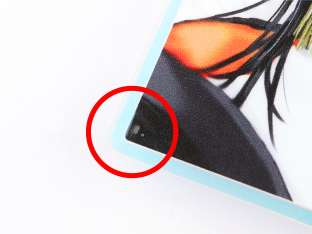
追加納期
グロスコートは追加納期が発生いたします。追加の日数については注文数量により異なるため、表をご確認ください。
| 数量 | 追加納期 |
|---|---|
| 30個以下 | 1営業日 |
| 31〜500個 | 2営業日 |
\まずはじめに/
カラーのデータを作成しておくとクリアインクのデータが作りやすくなります。
まずはテクニカルガイドを参考にデータを作成してください。
クリアインクを追加する場合、クリアインクのデータ作成が必要です。テンプレート内のクリアインクレイヤーの目のアイコンをONにし、レイヤーを表示して使用してください。
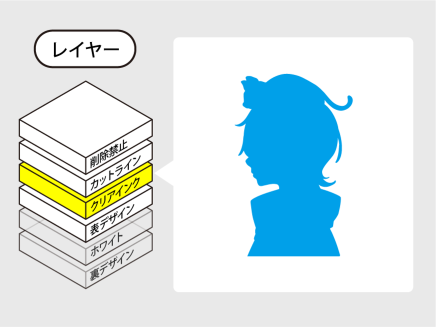
クリアインクの印刷箇所は必ずC100%でご指定ください。
クリアインクの濃度の調整はできません。100%以外の値で指定してある場合、データ不備となりますのでご注意ください。
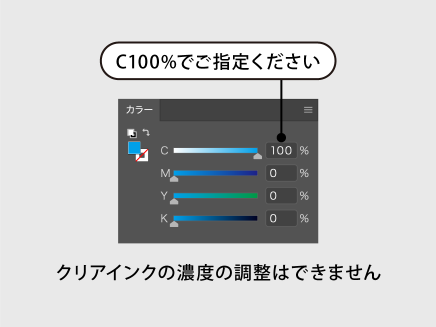
IllustratorとPhotoshopでは制作方法が異なります。
お使いのソフトを選択し、手順に従って入稿データを作成してください。
Illustrator.1
細い線や細かい文字など、複合パスを使って抜きで作っている場合に潰れが起きる場合があります。”抜き”を表現したい場合は、白(CMYK全て0%)のオブジェクトで作ると潰れを防ぐことができます。

Photoshop.1
クリアインクデータを作成する際に使用したレイヤーは1枚の「クリアインク」レイヤーとして結合してください。テキストレイヤーや非表示レイヤーなどの不要なレイヤーを残しておくと、トラブルの原因になることがあります。
手順
1.クリアインクデータに使用したレイヤーを選択
2.レイヤーを結合
レイヤー>レイヤーを結合
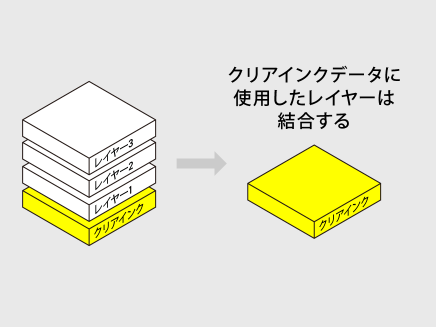
データ不備があると、再入稿が必要となります。
よくご確認の上、データをご入稿ください。